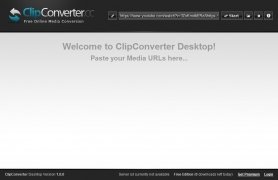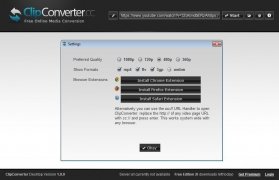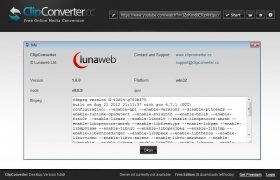Téléchargez des vidéos de YouTube et d'autres portails
Les applications comme TubeMate, Videoder, aTube Catcher et compagnie pour télécharger des vidéos de YouTube, Vimeo et d’autres portails sont toujours les bienvenues pour ceux qui aiment disposer des vidéos dans leur ordinateur et pouvoir les profiter sans disposer de connexion à Internet.
Téléchargement et conversion de vidéo en grande qualité
À la liste d’outils et de logiciels pour télécharger des vidéos, nous devons ajouter ClipConverter Desktop qui accomplit la même fonctionnalité que la version en ligne mais sur le bureau. Le logiciel dispose d’une interface simple qui permet d’utiliser les différentes fonctionnalités sans aucune complication : il suffit d’introduire l’addresse URS sur la barre et de suivre les démarches signalées par le logiciel.
Une alternative à aTube Catcher et autres logiciels pour télécharger des vidéos.
Caractéristiques principales
- Téléchargement et conversion de vidéos des principaux portails YouTube, Dailymotion, Vimeo… et même de portails porno.
- Téléchargement du son.
- Téléchargement du son et/ou de la vidéo entre deux points du clip.
- Compatibilité avec MP3, MP4, MPG, WMV, 3GP…
Il compte en plus d’une intéressante fonctionnalité comme l’installation d’un complément sur le navigateur pour intégrer le téléchargement de vidéos sur notre navigation par Internet. De cette manière, vous pouvez installer sur Google Chrome, Firefox ou Safari l’extension pour télécharger des vidéos plus vite, sans l’abandonner.
Comment télécharger des vidéos avec ClipConverter?
Si vous voulez télécharger des vidéos avec ce software, vous devez suivre les démarches suivantes :
- Démarche 1 : copier et coller l’adresse sur Direction Multimédia et toucher Continuer.
- Démarche 2 : sélectionner le format et les options pour la conversion. Vous disposez d’options prédéterminées mais vous pouvez aussi les adapter à votre goût.
- Démarche 3 : cliquer sur le bouton Commencer sur la partie inférieure de l’interface pour démarrer la conversion des fichiers.
- Démarche 4 : une fois terminée la conversion du fichier, la vidéo sera disponible pour la télécharger.
C’est une intéressante option pour pouvoir avoir des vidéos sans être connecté, mais la vérité c’est qu’il existe d’autres options plus intéressantes, comme aTube Catcher, qui compte de version pour PC.
 Elies Guzmán
Elies Guzmán
Diplômé en histoire et, plus tard, en documentation, j'ai plus d'une décennie d'expérience dans le test et la rédaction d'applications : critiques, guides, articles, nouvelles, astuces... il y en a eu d'innombrables, surtout sur Android, un...

Lauriane Guilloux